Adicionando, Excluindo ou Reorganizando Páginas
Na tela Edição de item, é possível adicionar ou duplicar/excluir páginas de seus itens. Você também pode reorganizar páginas.
 Importante
Importante
- Essa função não está disponível para calendários ou etiquetas do disco.
 Nota
Nota
- Para exibir as miniaturas de páginas em um item, toque em
 (Visualização de miniatura por lista) na tela Edição de item.
(Visualização de miniatura por lista) na tela Edição de item. - Para visualizar um item página por página, toque em
 (Visualização de imagem única) na tela Edição de item.
(Visualização de imagem única) na tela Edição de item.
Adicionando/Duplicando Páginas
Você pode adicionar páginas com o mesmo layout da página exibida na área Edição de item/Páginas. Na visualização de miniatura por lista, você também pode duplicar uma página selecionada.
Quando o Item for Exibido na Visualização de Imagem Única:
-
Selecione a página na tela Edição de item e toque em Adicionar página (Add Page).

 Nota
Nota- Se Adicionar página (Add Page) não for exibido, deslize a área de Ferramentas de edição à esquerda.
Uma nova página é adicionada após a página selecionada.
Quando o Item for Exibido na Visualização de Miniatura por Lista:
-
Selecione a página na tela Edição de item e toque em Adicionar página (Add Page) ou Duplicar a página (Duplicate Page).
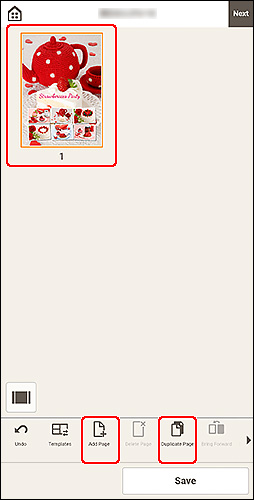
Uma página nova ou duplicada é adicionada depois da página selecionada.
Excluindo Páginas
Exclua páginas indesejadas exibidas na área de exibição/Páginas do Item.
 Nota
Nota
- As páginas só poderão ser excluídas quando houver várias páginas.
Quando o Item for Exibido na Visualização de Imagem Única:
-
Selecione a página na tela Edição de item e toque em Excluir página (Delete Page).
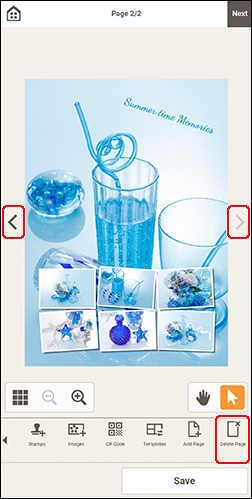
 Nota
Nota- Se Excluir página (Delete Page) não for exibido, deslize a área de Ferramentas de edição à esquerda.
A tela Excluir página (Delete Page) é exibida. Toque em OK para excluir a página selecionada.
Quando o Item for Exibido na Visualização de Miniatura por Lista:
-
Selecione a página na tela Edição de item e toque em Excluir página (Delete Page).
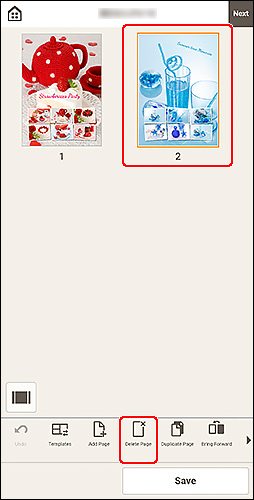
A tela Excluir página (Delete Page) é exibida. Toque em OK para excluir a página selecionada.
Reorganizando Páginas
Para reorganizar a ordem das páginas, exiba o item na visualização de miniatura por lista na tela Edição de item.
-
Selecione a página na tela Edição de item e toque em Avançar (Bring Forward) ou Recuar (Send Backward).
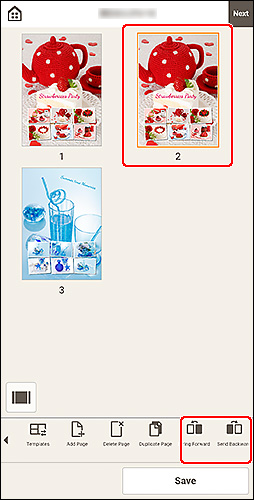
 Nota
Nota- Se Avançar (Bring Forward) ou Recuar (Send Backward) não for exibido, deslize a área de Ferramentas de edição à esquerda.
